Bilgisayarınızı Telefonunuzdan Nasıl Kapatırsınız?

Bilgisayarınızı Telefonunuzdan Nasıl Kapatırsınız?
Windows 7 Explorer varsayılan olarak "Bir Düzey Yukarı" düğmesi, yani önceki pencereye geri dönme düğmesi olmadan gelir. Bu amaç için özel bir düğmenin olmaması büyük bir sorun değil, çünkü adres çubuğundaki önceki klasör adına tıklayarak önceki klasöre geri dönebilirsiniz. Ancak birçok kullanıcının yenilenen Windows kullanıcı arayüzüne tamamen alışmakta zorlandığını göz önünde bulundurarak, bugün özellikle bir Yukarı düğmesi eklemek için adım adım bir kılavuz sunuyoruz.
Öncelikle varsayılan Windows Gezgini düzenine bir göz atalım. Başlık çubuğunda yalnızca iki gezinme düğmesi görebiliyoruz.

Windows Gezgini'ne bir "Bir Seviye Yukarı" düğmesi ve birçok başka geleneksel seçenek eklemek için. İlk olarak, ClassicShell'i yükleyin (indirme bağlantısı bu makalenin sonunda verilmiştir): Eski Windows başlangıç menüsünü ve diğer seçenekleri doğrudan Windows 7 Gezgini penceresine geri getirmek için tasarlanmış bir ayarlayıcı. Ancak, kurulum işlemi sırasında eski başlangıç menüsünün eklenmesini devre dışı bırakabilirsiniz. Yüklendikten sonra, Windows Gezgini'ni açın, Düzenle menüsü altında Klasör ve arama seçenekleri'ne tıklayın.
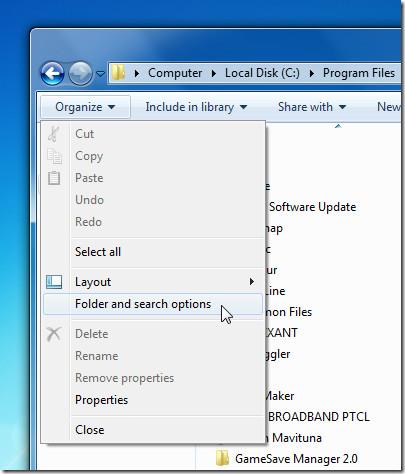
Bu, Klasör Seçenekleri iletişim kutusunu açacaktır, şimdi Dosyalar ve Klasörler bölümünün altında Menüleri her zaman göster seçeneğini etkinleştirin ve değişiklikleri uygulamak için Tamam'a tıklayın.
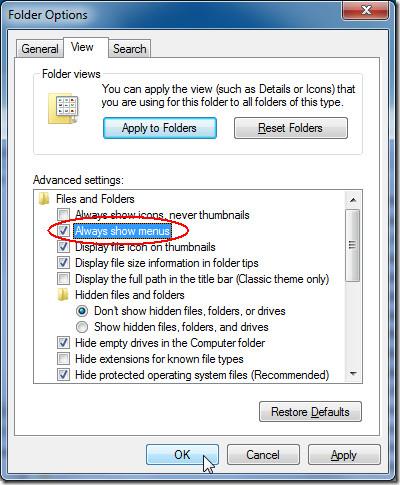
Adres çubuğunun altında eski menü gösterilecek, şimdi menüye sağ tıklayıp Klasik Gezgin Çubuğu'nu seçin.
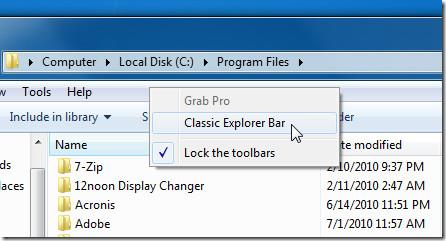
Bu, ClassicShell uygulamasında bulunan tüm seçenekleri menünün sağ tarafında görüntüleyecektir. Şimdi Classic Explorer Ayarları butonuna tıklayın.
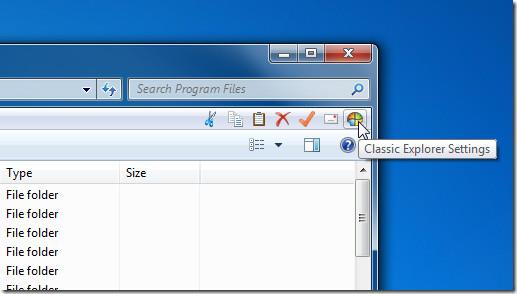
Bu, Klasik Gezgin ayarları iletişim kutusunu açacaktır. Dahil edilen birçok seçenekle oynayabilirsiniz, ancak bu gönderinin amacı doğrultusunda, yalnızca Başlık Çubuğunda Göster düğmesini etkinleştireceğiz . Şimdi Tamam'a tıklayın.
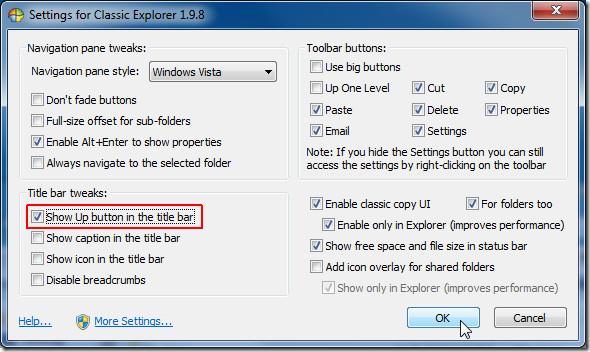
Şimdi tüm Windows Gezgini pencerelerini kapatın ve yeni eklenen 'Bir Düzey Yukarı' düğmesini, aynı zamanda 'Geri Dönmek İçin Tıkla' düğmesini görüntülemek için yeniden açın.
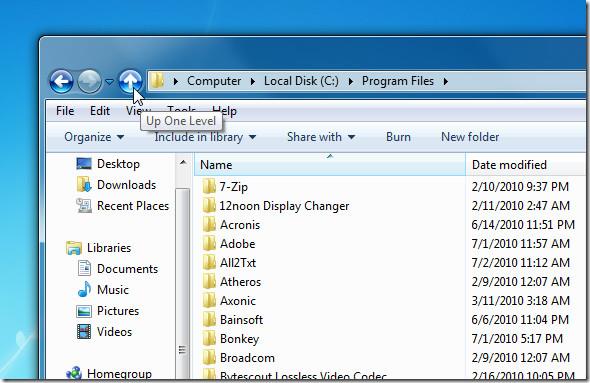
Artık Windows Gezgini'nde eski menüyü istemiyorsanız, bunu Klasör Seçenekleri iletişim kutusundan kolayca kaldırabilirsiniz.
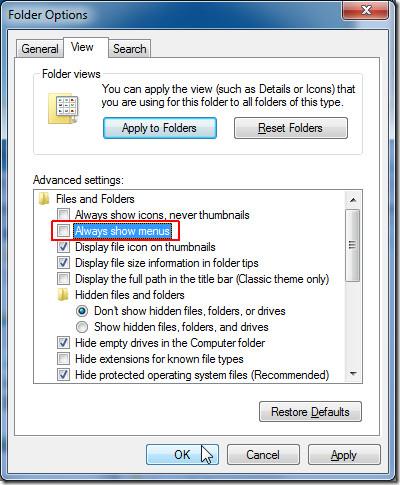
ClassicShell tweaker ile birçok butonu, menüyü ve önceki Windows'ların Gezinti bölmelerini, Başlık çubuğu satırlarını, Araç Çubuğu butonlarını vb. etkinleştirebilir/devre dışı bırakabilirsiniz. İyi seyirler!.
[ freewaregenius aracılığıyla ]
Bilgisayarınızı Telefonunuzdan Nasıl Kapatırsınız?
Windows Update temel olarak kayıt defteri ve farklı DLL, OCX ve AX dosyalarıyla birlikte çalışır. Bu dosyalar bozulursa, Windows Update'in çoğu özelliği devre dışı kalır.
Son zamanlarda mantar gibi yeni sistem koruma paketleri ortaya çıkıyor, hepsi bir başka anti-virüs/spam tespit çözümü getiriyor ve eğer şanslıysanız
Windows 10/11'de Bluetooth'u nasıl açacağınızı öğrenin. Bluetooth cihazlarınızın düzgün çalışması için Bluetooth'un açık olması gerekir. Endişelenmeyin, çok kolay!
Daha önce, kullanıcıların PDF dosyalarını birleştirme ve bölme gibi seçeneklerle belgeleri PDF dosyalarına dönüştürmesine olanak tanıyan güzel bir PDF okuyucu olan NitroPDF'yi incelemiştik.
Hiç gereksiz karakterler içeren bir belge veya metin dosyası aldınız mı? Metinde çok sayıda Yıldız, Tire, Boşluk vb. var mı?
Görev çubuğumda Windows 7 Başlat Küresi'nin yanındaki küçük dikdörtgen Google simgesi hakkında o kadar çok soru sordu ki sonunda bunu yayınlamaya karar verdim
uTorrent, torrent indirmek için açık ara en popüler masaüstü istemcisidir. Windows 7'de benim için kusursuz çalışsa da, bazı kişiler
Bilgisayarda çalışırken herkesin sık sık ara vermesi gerekir, ara vermediğiniz takdirde gözlerinizin dışarı fırlama olasılığı çok yüksektir (tamam, dışarı fırlama değil)
Sıradan bir kullanıcı olarak çok alışkın olduğunuz birkaç uygulama olabilir. Yaygın olarak kullanılan ücretsiz araçların çoğu zahmetli bir kurulum gerektirir.







